Статьи из блога
Как записать видео с экрана? Обзор программы Экранная Студия
Экранная Студия – современная российская программа для записи экрана ПК. Ее главным преимуществом является простота управления и богатый функционал. Имеет три способа для видеозахвата – можно выбрать весь дисплей, заданную часть или сторонний софт, вкладку браузера. Есть настройки для подключения веб-камеры и съемки видеоряда со звуком системы, гарнитуры или внешнего микрофона. Все это позволяет при снятии выбирать конкретные области и источники захвата.
Регистрация видео пишется в Ultra HD-качестве, не теряя при этом FPS. Благодаря этому рекордер помогает записывать игровые летсплеи на высоком уровне. Готовые файлы можно сразу смонтировать во встроенном редакторе – обрезать лишнее, кадрировать картинку, удалить черные полосы, ускорить или замедлить видеоряд. Также к записанному файлу на монтажном столе есть возможность добавлять заставки, фотографии, другие видео. ПО функционирует на операционной системе Windows 11, 10, 8, 7, Vista и XP. Из-за невысоких требований к «железу», программа эффективно работает даже на слабых ноутбуках.
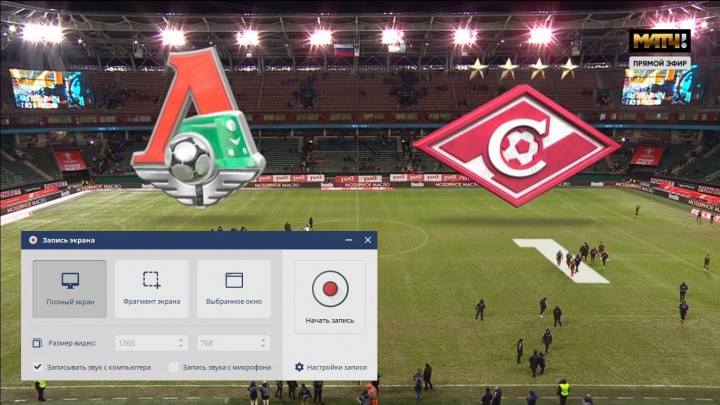
Особенности
Удобный интерфейс, не нагроможденный сложными функциями, может показаться слишком простым для любителей. Но программа для записи видео с экрана компьютера обладает всеми инструментами для тонкой работы с видеофайлами.
-
Запись видео с экрана без временных ограничений в HD-качестве. Ставьте процесс на паузу и включайте заново одной клавишей. Или записывайте происходящее частями, добавляйте эти файлы на монтажный стол и возвращайтесь к съемке через редактор.
-
Видеоредактор с широким функционалом. Накладывайте на кадры текст с 40+ видами шрифтов, стикеры, переходы, настраивайте их появление и другую анимацию. Улучшите картинку с помощью цветокорректирующих эффектов. Настройте яркость, насыщенность и контрастность.
-
Музыкальный каталог и озвучка. Более 200 тематических треков преобразят видеоряд, а их free-лицензия позволит предотвратить блокировку за нарушение авторских прав. С инструментом для записи голоса можно будет прокомментировать происходящее на этапе монтажа.
-
Видеоконвертер. Когда ролик готов, вы можете его экспортировать в один из 30+ форматов. Современные пакеты сжатия готовят видеофайл для публикации в интернете, просмотра в разных плеерах на ПК, мобильных телефонах и ТВ-приставках.
-
Русскоязычная техподдержка. При возникновении ошибки можно обратиться к разработчикам и получить оперативную обратную связь. Также компания открыта к предложениям новых функций и постоянно обновляет ПО. В системе есть онлайн-учебник, если какие-то опции вам остались не понятны.
Для кого подойдет
Экранная Студия может использоваться в личных и коммерческих целях. Ее активно скачивают:
-
Бизнес-компании. Полезна для HR-отделов, чтобы пересматривать ролики с кандидатами, для руководителей и менеджеров, чтобы фиксировать обсуждаемые на онлайн-звонке задачи. Техподдержка компании также может записывать инструкции для клиентов при возникновении каких-либо ошибок на компьютерах пользователей.
-
Блогеры и игроки. Софт позволяет и сохранять стримы, и монтировать видеофайлы с экспортом в оптимальном качестве и формате.
-
Инфобизнесмены. Экранная Студия отлично справляется со съемкой вебинаров, уроков и инструкций.
-
Учителя и ученики. Если обучение дистанционное, можно сохранять онлайн-лекции, готовить в редакторе презентации на зачет и так далее.
-
Творческие люди. Используют ПО для озвучки проектов, монтажа юмористических роликов, подготовки видеопоздравлений.
-
Любители спорта и концертов. Если вы не можете посмотреть любимый матч вовремя, просто запишите трансляцию с помощью Экранной Студии и пересмотрите ее позже.
Для чего используется
Программа для записи экрана ПК пригодится людям, чтобы:
-
создавать видеоинструкции и обучающие мануалы по управлению приложениями, компьютером Windows, сервисами в интернете и т.д;
-
сохранять онлайн-звонки и общение с близкими, коллегами, работодателями и кандидатами по Skype, Zoom и прочим платформам;
-
снимать спортивные и концертные онлайн-трансляции, игры, вебинары, подкасты;
-
монтировать видеопрезентации, поздравления, учебные проекты и прочие видеоролики для соцсетей и интернета;
-
озвучивать видеофайлы из разных областей;
-
скачивать защищенный видеоконтент;
-
записывать ошибки системы для обращения в техподдержку.
Как записать экран монитора с Экранной Студией
Например, нужно сохранить футбольный матч, чтобы потом подготовить по нему обзор. Ваши действия:
-
Запустите программное обеспечение. Нажмите на первый пункт в стартовом окне.
-
В окне установите нужный вариант захвата – все пространство, окно или заданная вручную часть экрана. Настройте звукозапись с системы и/или микрофона.
-
Начните процесс, кликнув по кнопке записи. Через пять секунд рекордер запустит работу. Чтобы приостановить или возобновить съемку, кликните F8. По завершению щелкните на F10.
-
По окончанию видеозапись отобразится на таймлайне в редакторе. Смонтируйте свое видео – обрежьте лишнее, добавьте стикеры и текст, цветокорректирующие пресеты и анимационные переходы. Прикрепите фоновую музыку из библиотеки или личной папки. Отдельно запишите пояснительные комментарии к видеоряду через гарнитуру или микрофон.
-
Сохраните видео через вкладку «Файл» или одноименную кнопку справа под плеером. Из списка выберите подходящий под ваши нужды видеоформат.
-
Установите необходимый формат, кликните «Далее» и скачайте результат на свой компьютер.
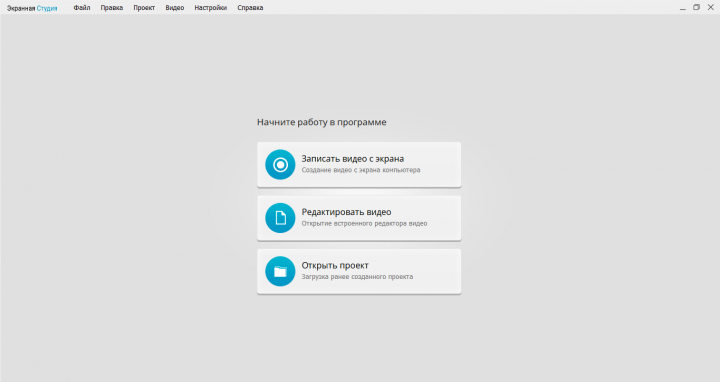
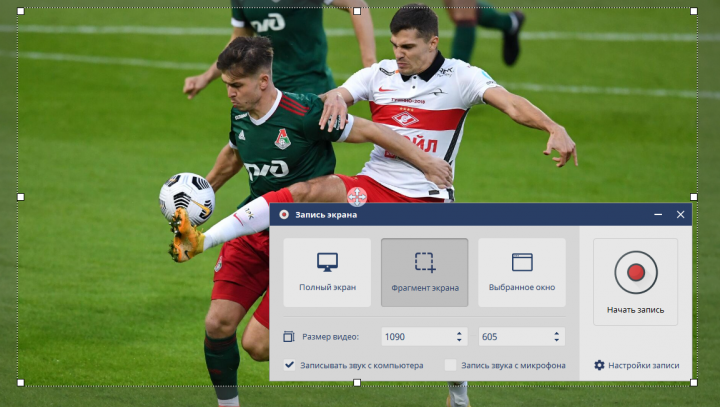
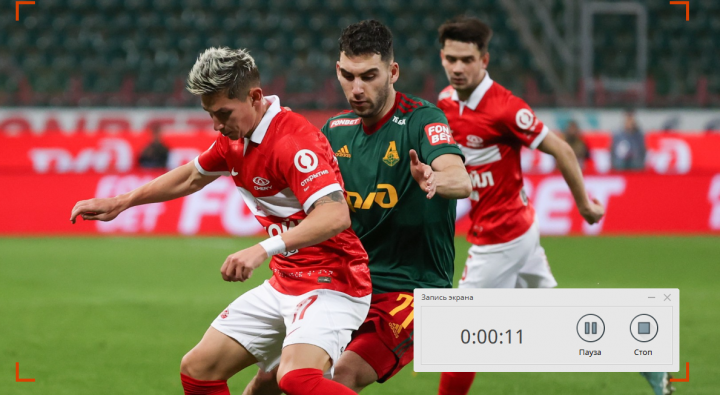
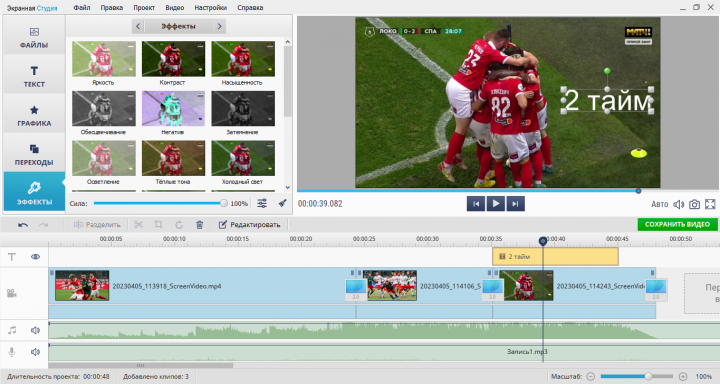
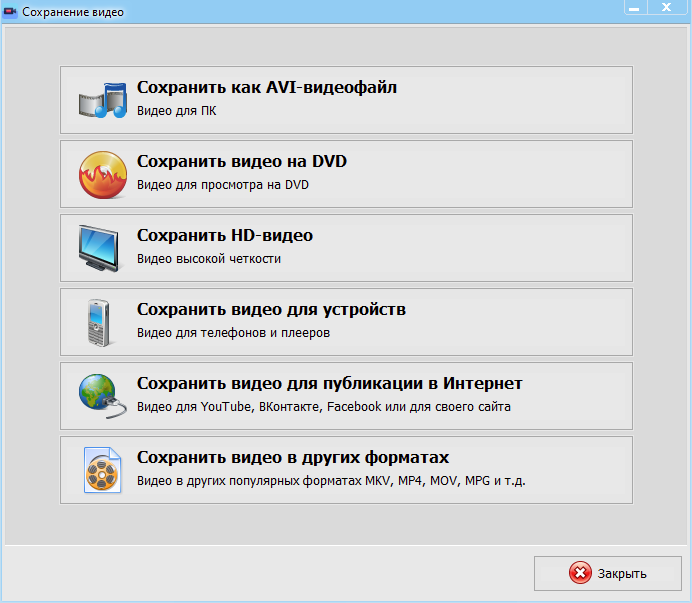
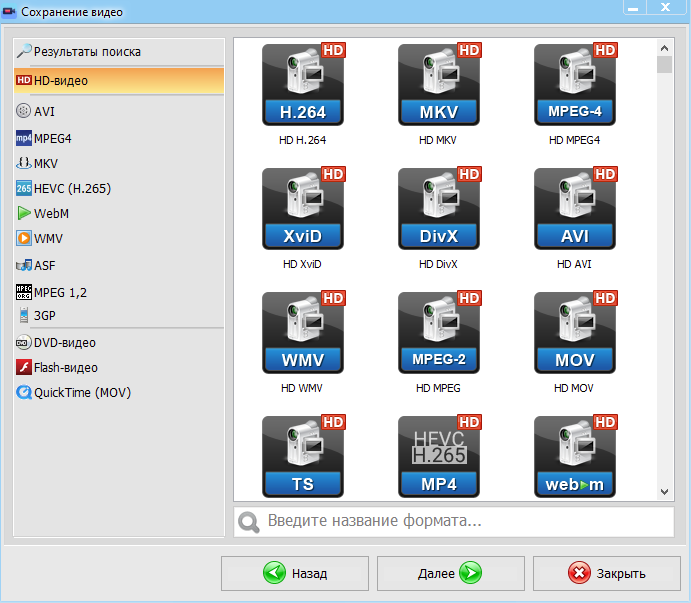
Заключение
Если вам нужна программа для записи видео с экрана компьютера, то Экранная Студия – хороший вариант. Она подойдет как людям без особых навыков, так и пользователям с любительским уровнем знаний. ПО пишет поток в HD-качестве без потери частоты кадров, дает возможность отредактировать материал и конвертировать в популярный формат. Всё это решает множество профессиональных и личных задач в области скринкаста.
Еще записи по вопросам использования Microsoft Word:
- 25 + лучших бесплатных программ для создания слайд-шоу в 2022 году
- 45 лучших бесплатных программных инструментов для редактирования видео в 2022 году
- IP-телефония для бизнеса: эффективное решение для современных компаний
- Microsoft Office 2019 - особенности, где скачать
- Microsoft Office 2019 Professional Plus для Windows и Mac OS
- Microsoft Office 2024 Pro Plus: новый стандарт в мире офисных решений
- Office 2007 и бесплатный переход на Office 2010
- Ribbon XML Editor — программа редактирования интерфейса Word 2007, 2010
- RuStore: откройте двери в мир российских мобильных приложений
- Автокликер: простое решение для автоматических кликов на рабочем столе, в программах и играх
- Автотекст и Word 2007
- Азбука MS Office 2007
- Будущее в проектировании и автоматизация разработки проектов - Онлайн конструктор строительной документации
- Бухгалтер и счетовод: в чем разница?
- Виртуальный номер SMS – как это работает?
- Виртуальный номер телефона и его преимущества
- Вот как можно незаметно посмотреть чью-то историю в Instagram (обновление 2022 г.)
- Графики и уравнения в Word 2007
- ГУГЛ ИГРЫ: Google Play Store ввел новую политику
- Делаем работу с Word более эффективной
- Забытые пароли от документов Microsoft Office: программа для восстановления
- Защита документов Word. Обзор возможностей.
- Играем в шахматы, используя Word
- Интерактивный путеводитель по командам Word 2007
- Как автоматизировать ввод химических формул в Word

 Форум
Форум Читают
Читают Обсуждают
Обсуждают страницы
страницы сайты
сайты статистика
статистика
Оставьте комментарий!